centos系统版本:
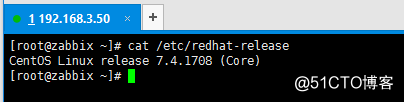
1、安装前需要先关闭selinux和firewall.
1.1
[root@zabbix ~]# vi /etc/selinux/config
将SELINUX=enforcing改为SELINUX=disabled
设置后需要重启才能生效
[root@zabbix ~]# setenforce 0 #临时关闭
[root@zabbix ~]# getenforce #检测selinux是否关闭,Disabled 为关闭
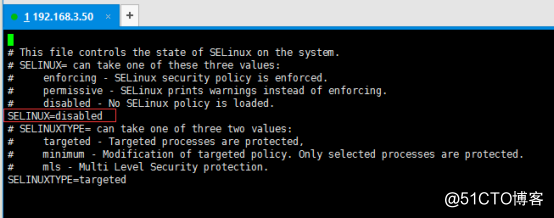
1.2
[root@zabbix ~]# firewall-cmd --state #查看默认防火墙状态
not running #关闭后显示not running,开启后显示running
[root@zabbix ~]# systemctl stop firewalld.service #临时关闭firewall
[root@zabbix ~]# systemctl disable firewalld.service #禁止firewall开机启动

2、配置zabbix 程序安装
2.1配置zabbix 的yum源
[root@zabbix ~]# rpm -ivh http://repo.zabbix.com/zabbix/3.4/rhel/7/x86_64/zabbix-release-3.4-2.el7.noarch.rpm

2.2安装zabbix程序包,安装mysql、zabbix-agent
[root@zabbix ~]# yum install -y zabbix-server-mysql zabbix-web-mysql zabbix-agent mariadb-server
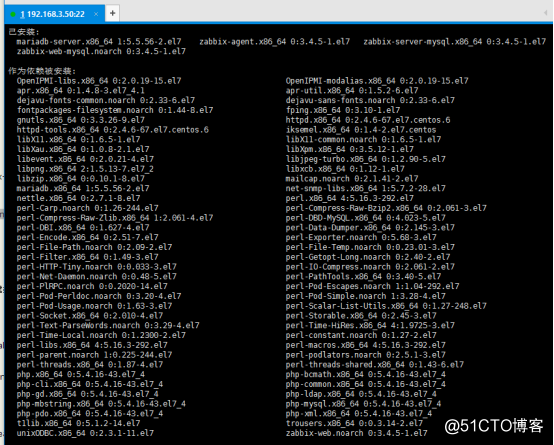
2.3 启动mariadb(数据库)并设置开机启动,创建数据库实例,授权
[root@zabbix ~]# systemctl start mariadb #启动mariadb
[root@zabbix ~]# systemctl enable mariadb #开机时启动mariadb
[root@zabbix ~]# mysql #登入数据库
MariaDB [(none)]> create database zabbix character set utf8 collate utf8_bin;
#创建数据库实例
Query OK, 1 row affected (0.00 sec)
MariaDB [(none)]> grant all privileges on zabbix.* to zabbix@'%' identified by 'zabbix';
#授权所有主机访问数据库实例zabbix,用户名/密码:zabbix/zabbix
Query OK, 0 rows affected (0.00 sec)
MariaDB [(none)]> grant all privileges on zabbix.* to zabbix@localhost identified by 'zabbix';
#授权localhost主机名访问数据库实例zabbix,用户名/密码:zabbix/zabbix
Query OK, 0 rows affected (0.00 sec)
MariaDB [(none)]> grant all privileges on zabbix.* to zabbix@localhost.localdomain identified by 'zabbix';
#授权localhost.localdomain主机访问数据库实例zabbix,用户名/密码:zabbix/zabbix
Query OK, 0 rows affected (0.00 sec)
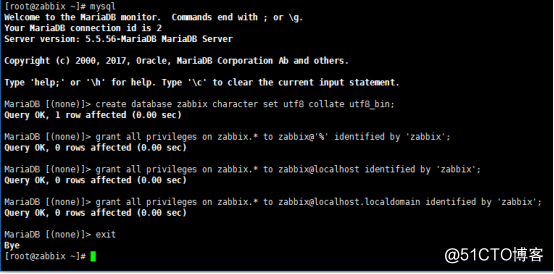
导入初始模式和数据
[root@zabbix ~]# cd /usr/share/doc/zabbix-server-mysql-3.4.5/ #进入create.sql.gz所在目录
[root@zabbix zabbix-server-mysql-3.4.5]# zcat create.sql.gz |mysql -uroot zabbix #导入出事模式
注:这里的数据库没有设置密码的
2.4、启动zabbix-server
2.4.1 配置zabbix-server r 配置文件zabbix-server.conf
[root@zabbix zabbix-server-mysql-3.4.5]# vi /etc/zabbix/zabbix_server.conf
DBHost=localhost # 数据主机名
DBName=zabbix # 数据库实例
DBUser=zabbix # 用户名
DBPassword=zabbix # 密码
修改配置文件
2.4.2 启动zabbix-server服务
[root@zabbix ~]# systemctl start zabbix-server #启动zabbix-server服务
[root@zabbix ~]# systemctl enable zabbix-server #开机启动zabbix-server服务。
2.5编辑Apache的配置文件,消注释设置正确的时区
[root@zabbix ~]# vi /etc/httpd/conf.d/zabbix.conf
php_value max_execution_time 300
php_value memory_limit 128M
php_value post_max_size 16M
php_value upload_max_filesize 2M
php_value max_input_time 300
php_value always_populate_raw_post_data -1
php_value date.timezone Asia/Shanghai
修改配置文件
启动httpd服务,设置开机启动httpd服务
[root@zabbix ~]# systemctl start httpd #启动httpd服务
[root@zabbix ~]# systemctl enable httpd #设置开机启动httpd服务
3、启动zabbix-agent并设置开机自启动
[root@zabbix ~]# systemctl start zabbix-agent #启动zabbix-agent服务
[root@zabbix ~]# systemctl enable zabbix-agent #设置zabbix-agent服务开机自动启动
4、zabbix web 网页安装
4.1.在浏览器输入地址http://服务器ip/zabbix/setup.php,出现欢迎界面,点击下一步;
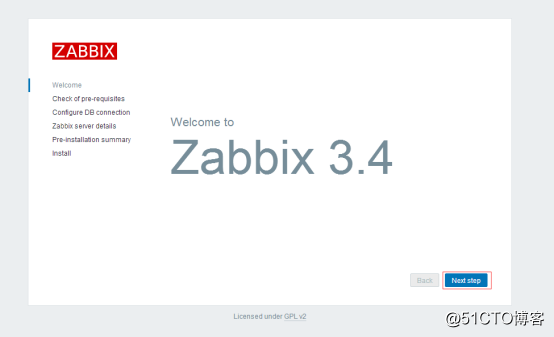
4.2.出现必要条件检测界面,正常都是OK,点击下一步
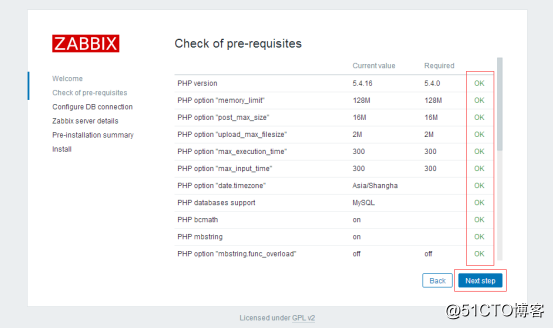
4.3.配置DB连接,与zabbix_server.conf文件中主机、数据库名称、用户名、密码保持一致,点击下一步
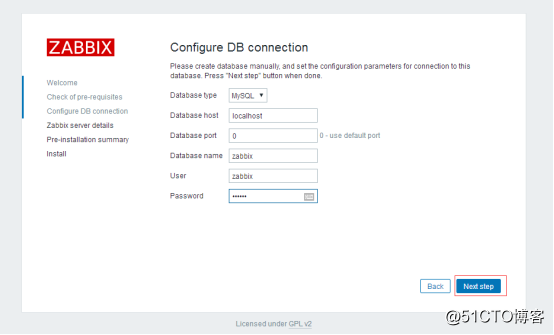
4.4.zabbix服务器详细信息,点击下一步
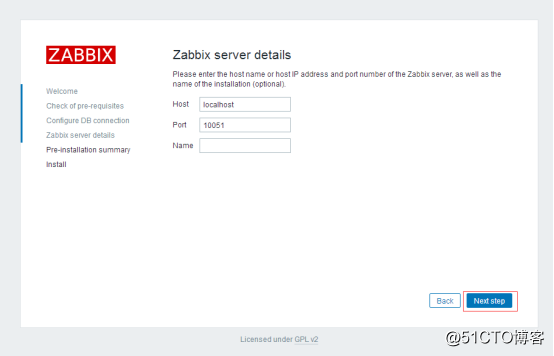
4.5.安装前汇总,检查信息无误,点击下一步安装
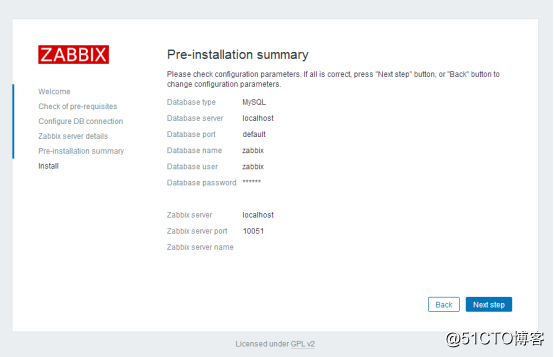
4.6.安装成功
Congratulations! You have successfully installed Zabbix frontend.
配置文件目录
Configuration file "/etc/zabbix/web/zabbix.conf.php" created.
5、zabbix网页登录
在浏览器输入http://zabbix服务器ip/zabbix/index.php,输入管理员用户名Admin(区分大小写),默认密码zabbix,点击登入即可。
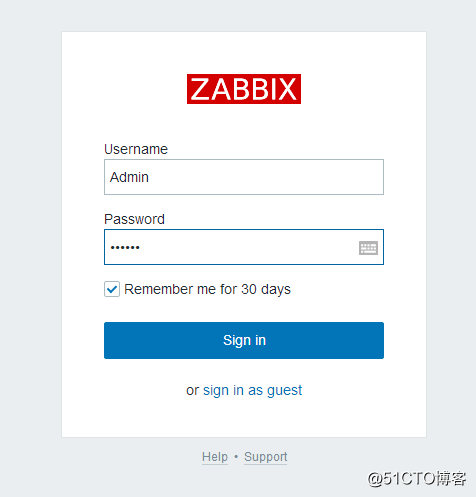
6、设置zabbix 中文
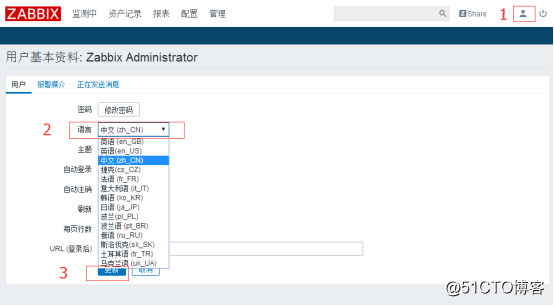
7、解决中文在图形界面上的乱码
7.1 一般情况下还是会出现中文乱码的情况
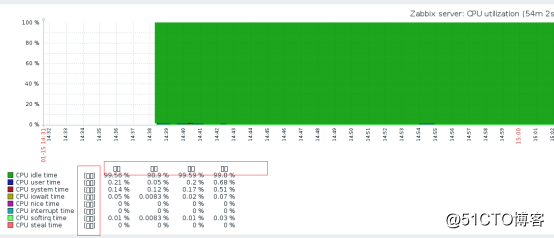
7.2 因为zabbix自身对中文简体的支持不完善,需要我们手动的去上传新的字体进行替换:
在C:WindowsFonts中复制想要的字体,后缀为ttf,把文件复制到桌面。
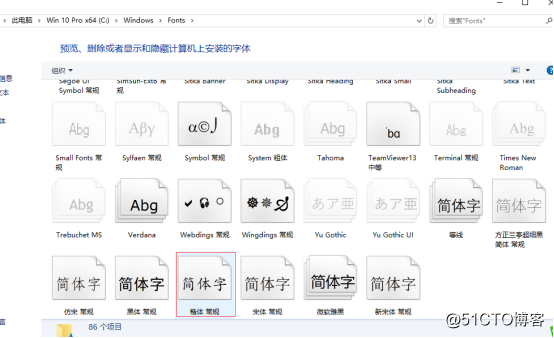
上传至zabbix服务器的/usr/share/zabbix/fonts 目录中,把文件上传在linux系统中我们可以使用winSCP 这个软件。在这里我直接使用 rz -y 这个命令上传。
[root@zabbix fonts]# yum install lrzsz -y #安装命令
[root@zabbix fonts]# rz -y
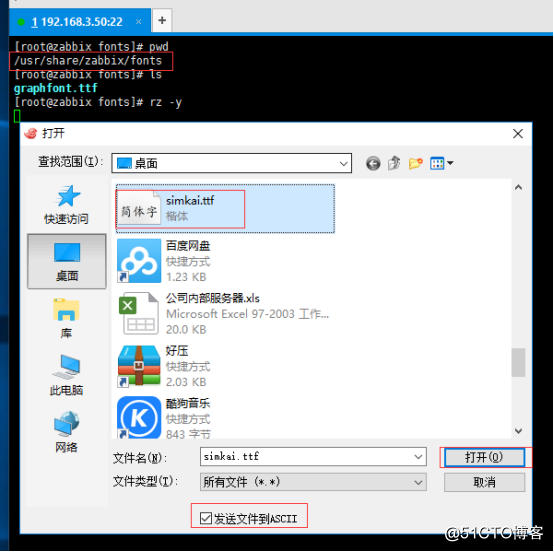
[root@zabbix fonts]# mv graphfont.ttf graphfont.ttf.bak #把graphfont.ttf备份
[root@zabbix fonts]# mv simkai.ttf graphfont.ttf #把simkai.ttf 改名为graphfont.ttf
然后刷新下网页就可以了。
8、zabbix-agent 客户端安装与配置(windows操作系统)
目前已安装好了zabbix-server 服务端,接下来我们需要添加客户端的操作。
现在添加监控的对象是server 2012操作系统 64位。
8.1下载zabbix-agent 监控客户端软件安装包(windows操作系统)
官方下载地址:http://www.zabbix.com/download
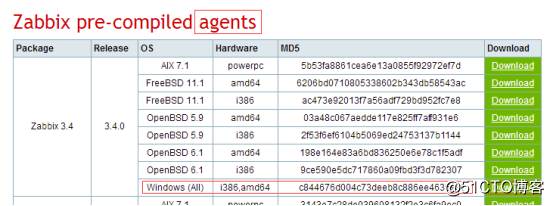
8.2 关闭监控主机windows server 2008防火墙或防火墙入放行zabbix_agentd客户端口号 10050 (TPC/UDP)。
8.3 下载后解压zabbix_agents_3.4.0.win.zip压缩包。里面有两个文件夹,一个是bin文件夹,另一个是conf文件夹。
Bin文件夹里面有两个文件夹,一个是win32文件夹里存放zabbix_agentd安装程序应用于windows 32位操作系统,一个是win64文件夹里存放zabbix_agentd安装程序应用于windows 64位操作系统。
Conf文件夹里存放是配置文件zabbix_agentd.win.conf
8.4在windows server 2012 操作系统下, C盘目录下创建一个zabbix文件夹,把刚下载的zabbix_agentd压缩包里的win64位文件夹复制到zabbix文件夹里。把conf文件夹zabbix_agentd.win.conf复制到新创的zabbix目录下。
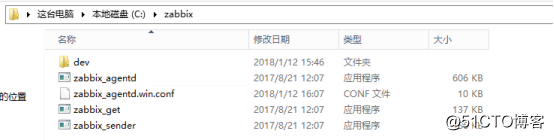
8.5 右键以文本格式编辑zabbix_agentd.win.conf 配置文件,使用Notrpad++编辑。
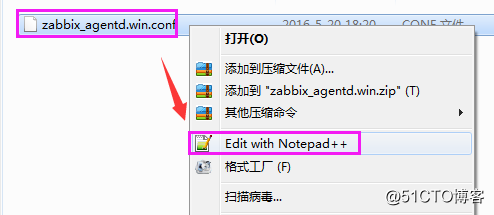
修改下面几项
EnableRemoteCommands=1 #允许在本地执行远程命令
LogRemoteCommands=1 #执行远程命令是否保存操作日志
Server=192.168.3.50 #填写zabbix-server服务器IP地址
ServerActive=192.168.3.50 #填写zabbix-server服务器IP地址
Hostname=server2012 #zabbix_agent客户端计算机名 (被监控主机)
8.6 打开DOS命令窗口---- 输入以下两条命令进行zabbix客户端安装。(必须要以管理员身份运行打开DOS命令窗口)
C:zabbixzabbix_agentd.exe -i -c C:zabbixzabbix_agentd.win.conf
#安装zabbix客户端
C:zabbixzabbix_agentd.exe -s -c C:zabbixzabbix_agentd.win.conf
#启动zabbix服务
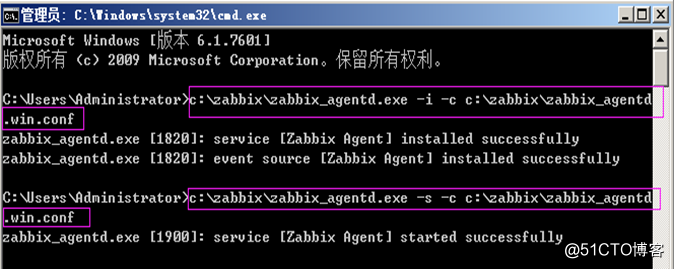
8.7 在zabbix服务端操作
8.7.1 选择配置 ---- 主机 ---- 创建主机。
8.7.2 输入客户端计算机名 --- 可见名称自定义 ---- 群组自行选择 ---- 输入客户端计算IP地址 ---- 勾选已启用 ---- 选择添加。
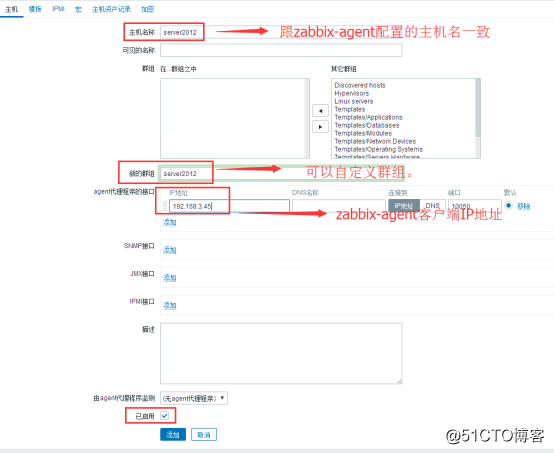
8.7.3 添加 zabbix_agentd 客户端监控模版。
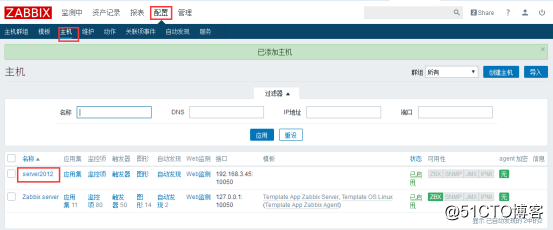
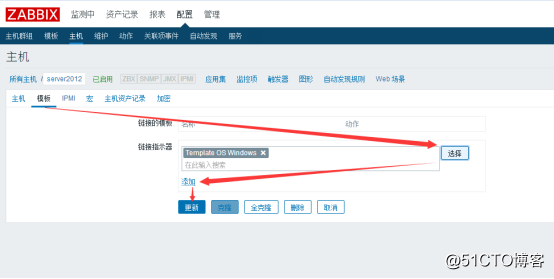
8.7.3 检查zabbix-agent服务是否开启或直接重启zabbix-agent 服务。
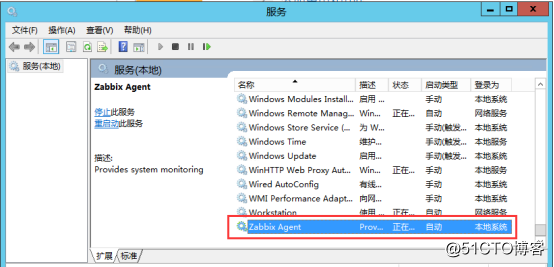

9、zabbix 邮件告警提示
9.1 创建自定义媒介,和邮件脚本
[root@zabbix ~]# vi /etc/zabbix/zabbix_server.conf
AlertScriptsPath=/usr/lib/zabbix/alertscripts #修改配置文件

[root@zabbix ~]# cd /usr/lib/zabbix/alertscripts/
[root@zabbix alertscripts]# vi zabbix-email.py
#!/usr/bin/python
#coding:utf-8
import smtplib
from email.mime.text import MIMEText
import sys
mail_host = 'smtp.163.com'
mail_user = '15626866674'
mail_pass = '15626866674.'
mail_postfix = '163.com'
def send_mail(to_list,subject,content):
me = "zabbix3.4监控告警平台"+"<"+mail_user+"@"+mail_postfix+">"
msg = MIMEText(content, 'plain', 'utf-8')
msg['Subject'] = subject
msg['From'] = me
msg['to'] = to_list
try:
s = smtplib.SMTP()
s.connect(mail_host)
s.login(mail_user,mail_pass)
s.sendmail(me,to_list,msg.as_string())
s.close()
return True
except Exception,e:
print str(e)
return False
if __name__ == "__main__":
send_mail(sys.argv[1], sys.argv[2], sys.argv[3])
#添加上面内容,并修改邮箱。
[root@zabbix alertscripts]# chmod +x zabbix-email.py #修改权限
9.2 管理---报警媒介类型---创建媒体类型
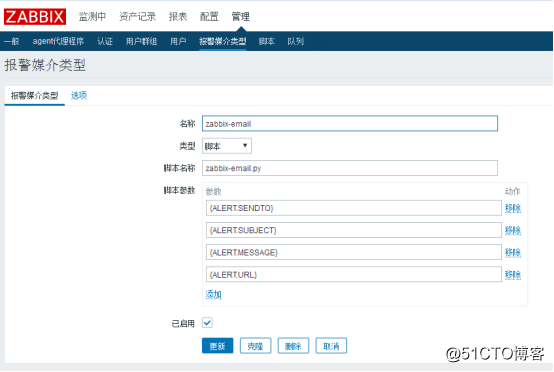
名称:zabbix-email
类型:脚本
脚本名称:zabbix-email.py
脚本参数:{ALERT.SENDTO}
{ALERT.SUBJECT}
{ALERT.MESSAGE}
{ALERT.URL}
9.3 管理---用户,点击admin,选择报警媒介并添加
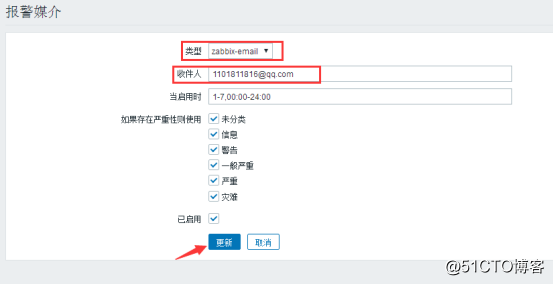
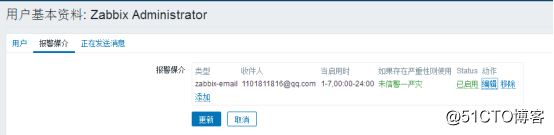
9.4 配置—动作,编辑动作,然后添加操作,添加恢复操作。
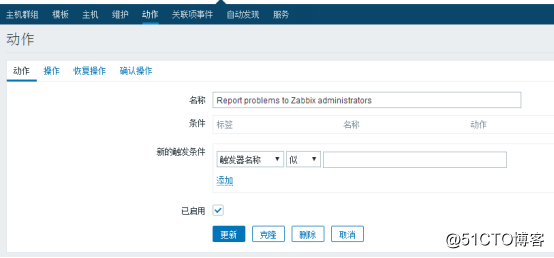
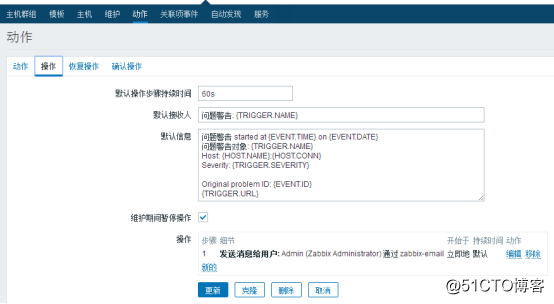
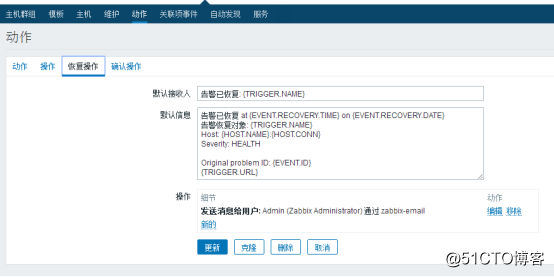
操作
时间:60s
接收人:问题警告: {TRIGGER.NAME}
默认信息:问题警告 started at {EVENT.TIME} on {EVENT.DATE}
问题警告对象: {TRIGGER.NAME}
Host: {HOST.NAME}:{HOST.CONN}
Severity: {TRIGGER.SEVERITY}
Original problem ID: {EVENT.ID}
{TRIGGER.URL}
注:记得添加发送到用户
恢复操作
接收人:告警已恢复: {TRIGGER.NAME}
默认信息:
告警已恢复 at {EVENT.RECOVERY.TIME} on {EVENT.RECOVERY.DATE}
告警恢复对象: {TRIGGER.NAME}
Host: {HOST.NAME}:{HOST.CONN}
Severity: HEALTH
Original problem ID: {EVENT.ID}
{TRIGGER.URL}
注:记得添加发送到用户
9.4 测试
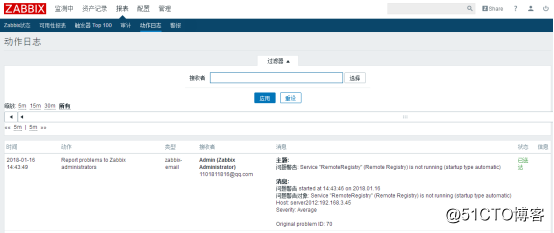
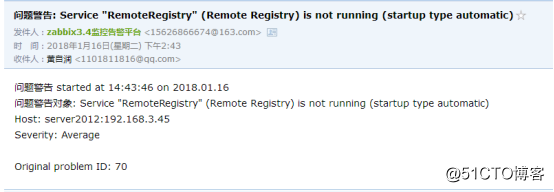
##①记得客户端Server-IP要指向服务器的IP
vim /usr/local/zabbix/etc/zabbix_agentd.conf
Server=10.0.0.137